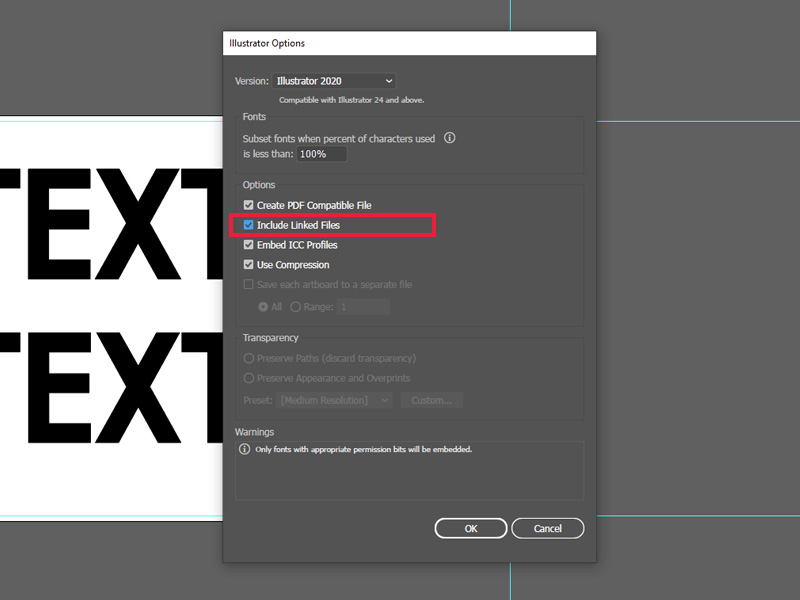รู้จัก รูปแบบต่างๆ ของกล่องบรรจุภัณฑ์ ว่ามีอะไรบ้าง
บทความนี้จะมาแนะนำรูปแบบกล่องบรรจุภัณฑ์ที่ใช้กันโดยทั่วไป เพื่อให้คุณได้รู้จักและเลือกใช้ได้อย่างเหมาะสม

การเตรียมไฟล์สำหรับงานพิมพ์ เพื่อส่งโรงพิมพ์บรรจุภัณฑ์เป็นสเต็ปแรกก่อนการออกแบบบรรจุภัณฑ์ ที่ต้องให้ความสำคัญเป็นอย่างมาก หากผิดพลาดเพียงเล็กน้อย อาจจะทำให้งานทุกขั้นตอนต้องกลับมาแก้ใหม่หมดเลยก็ได้
วันนี้ Thaiprintshop ได้นำเสนอบทความที่เกี่ยวกับการเตรียมไฟล์งานสำหรับส่งโรงพิมพ์โดยเฉพาะ การเตรียมไฟล์อย่างถูกต้องนอกจากจะช่วยลดขั้นตอนในการตรวจเช็คไฟล์ทำให้งานเสร็จเร็วแล้ว ยังช่วยลดปัญหาความผิดพลาดต่าง ๆ ได้อีกด้วย ซึ่งส่วนนี้จะเป็นการพิมพ์ระบบ Offset กันค่ะ สำหรับคนที่ไม่เคยส่งไฟล์งานให้โรงพิมพ์มากก่อน หวังว่าบทความนี้จะเป็นประโยชน์กับผู้อ่านได้ไม่มากก็น้อยนะคะ
การพิมพ์ในระบบดิจิตอลออฟเซ็ตนั้นไฟล์งานควรอยู่ในโหมด CMYK เพราะถ้าไม่อย่างนั้นจะทำให้สีที่ออกมานั้นเพี้ยนไปจากหน้าจอคอมนั่นเองค่ะ ซึ่งโปรแกรมในกลุ่ม Adobe ก็สามารถเลือกเปลี่ยนโหมดสีได้อย่างง่าย ดังนี้
โปรแกรม Photoshop
วิธีตั้งค่าให้เป็น CMYK โดยเริ่มจากเข้าเมนู File >> New >> Color Mode >> CMYK Color
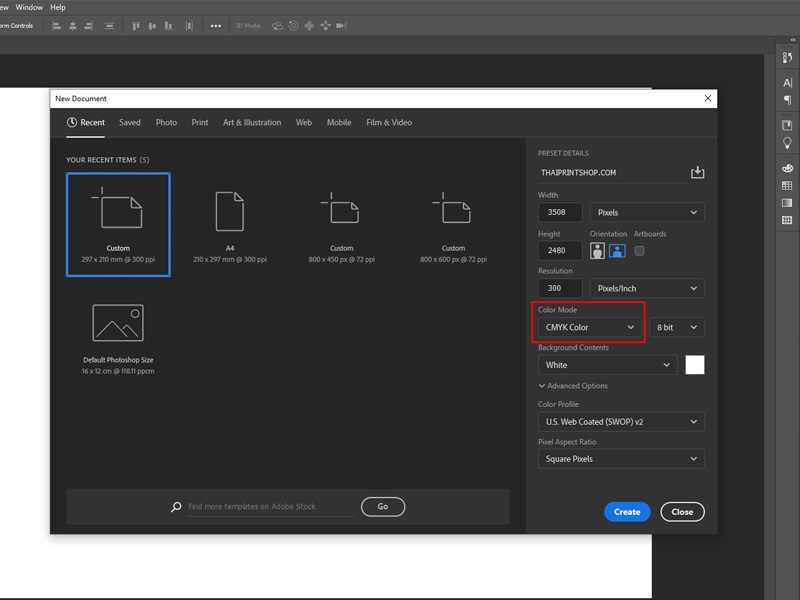
โปรแกรม Illustrator
วิธีตั้งค่าให้เป็น CMYK โดยเริ่มจากเข้าเมนู File >> New >> Color Mode >> CMYK Color
หรือ ตั้งค่าอีกแบบได้ที่ เมนู File >> Document Color Mode >> CMYK Color
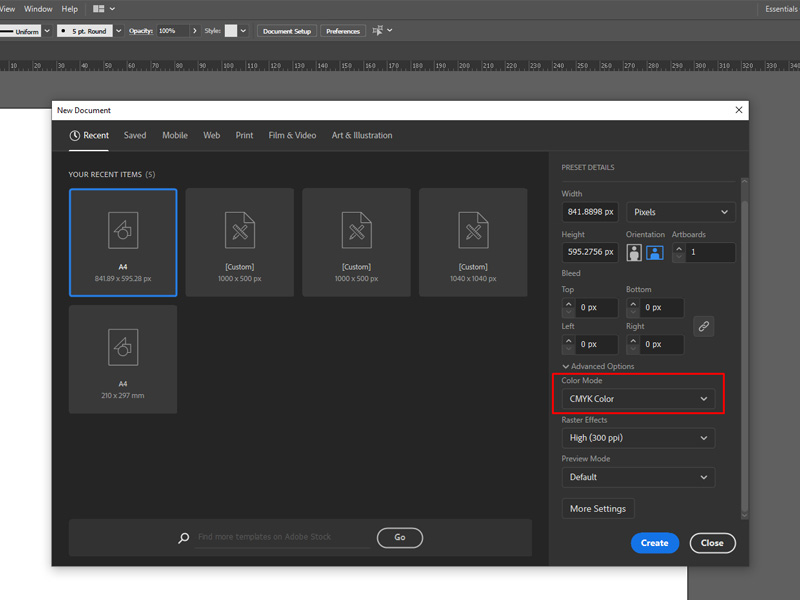
ระยะขอบและระยะตัดตก เป็นอีกส่วนสำคัญของการเตรียมงานสำหรับพิมพ์ในระบบดิจิตอลออฟเซ็ต ไฟล์ที่จะส่งพิมพ์ในระบบดิจิตอลออฟเซ็ตควรมีระยะขอบทุกด้านอย่างน้อย (บน-ล่าง-ซ้าย-ขวา) 3 มม. และระยะตัดตกทุกด้านอีก 3 มม. สามารถทำได้ทั้งสองโปรแกรม ทั้ง Photoshop และ Illustrator โดยสามารถลากเส้นเอง ตามขั้นตอนดังต่อไปนี้ เมื่อเปิด File ขึ้นมาแล้ว ให้กด control+r (command+r) เพื่อเปิดใช้ไม้บรรทัด จากนั้นก็ลากเส้นสีฟ้า(Grids) เพื่อเป็นระยะขอบและระยะตัดตก
สำหรับโปรแกรม Illustrator
วิธีตั้งค่า ให้กด control+r จะได้เส้นบรรทัดด้านข้างซ้ายและบน ให้กดลากจากบรรทัดเข้าหากระดาษ จะได้แบบในรูปทั้งสี่มุมกระดาษงาน
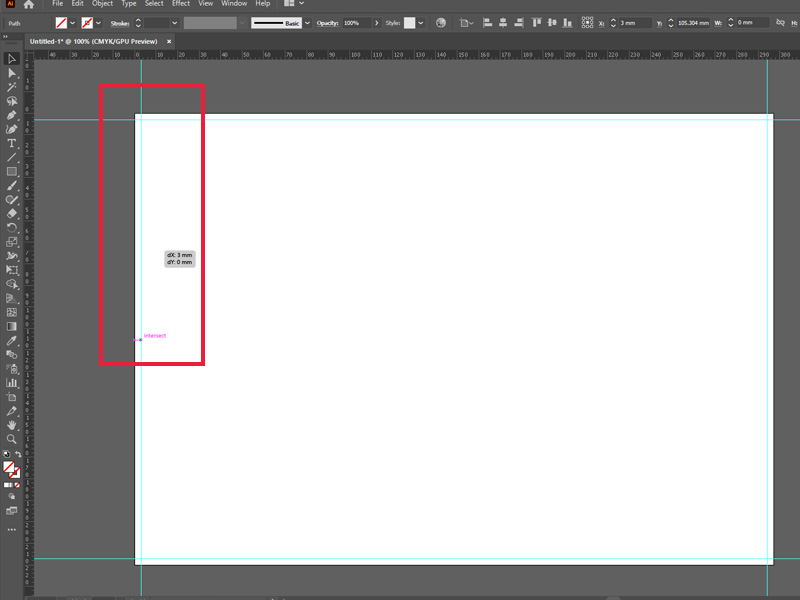
วิธีตั้งค่า ให้กด Document Setup จะได้หน้าต่างให้ตั้งค่า ตามภาพ คือ ขนาด 3 mm ทั้ง 4 ช่อง แล้วกด OK
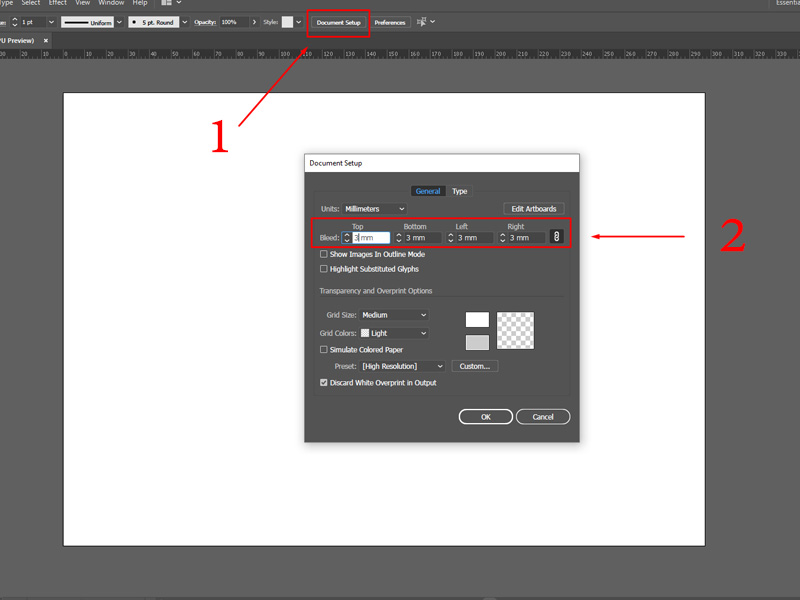
สำหรับคนที่ส่งไฟล์งานมาเป็นไฟล์ .PSD (Photoshop) หรือ .AI (Illustrator) หากฟอนต์ที่ลูกค้าใช้ในการออกแบบชิ้นงานไม่ตรงกับฟอนต์ที่มีอยู่กับทางร้าน อาจจะทำให้เกิดปัญหารูปแบบตัวอักษรในชิ้นงานไม่ตรงกับที่ออกแบบมาเพราะฉะนั้นลูกค้าจะต้องทำการแปลงฟอนต์ตัวอักษรหรือข้อความต่างๆ ให้อยู่ในรูปของกราฟฟิคก่อน ด้วยการ Convert to Shape (Photoshop) หรือ Create Outlines (Illustrator)
สำหรับโปรแกรม Illustrator
วิธี Create Outlines ในโปรแกรม Illustrator ให้กดเลือกฟอนต์หรือกด Control+A เพื่อเลือกทั้งหมด > ให้ไปที่ Type > กด เลือก Create Outlines (คีย์ลัด คือ Shift+Ctrl+O) ตามภาพที่ 1 เมื่อเสร็จแล้วจะได้ ครีเอท ฟอนต์ ตามภาพที่ 2

วิธีดูว่าเรา ครีเอท ฟอนต์ แล้วหรือยัง ให้คลิกเลือกฟอนต์ที่ต้องการ หรือ Control+A เพื่อเลือกทั้งหมด > ให้กดเลือกเครื่องมือ Direct Selection Tool (คีย์ลัด คือ A) จะได้ตามภาพที่ 2 ( ตัวฟอนต์จะสามารถปรับรูปร่างได้ แต่ไม่สามารถเปลี่ยนฟอนต์ได้ )
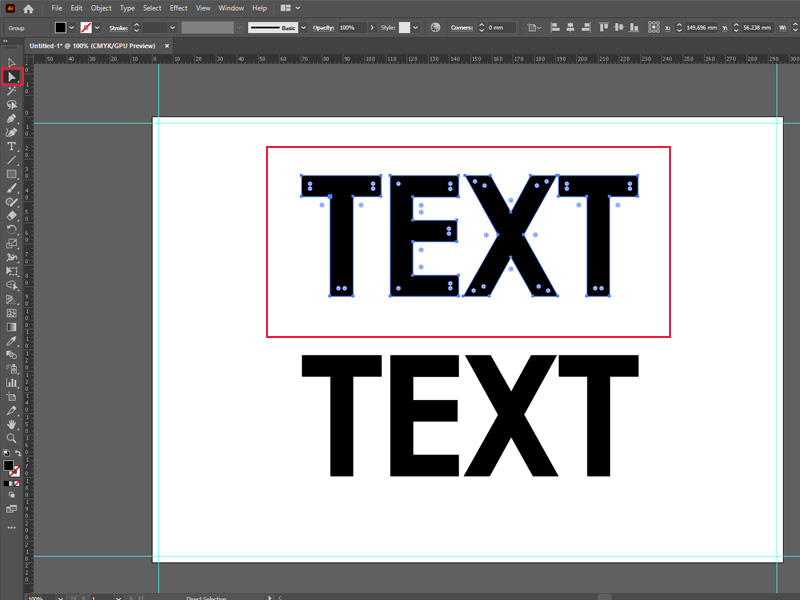
การเซฟไฟล์งานทุกครั้ง ต้องฝังรูปภาพ (Include Linked Files) ในไฟล์งานเพื่อป้องกันการเกิดปัญหาการเปิดไฟล์งาน แล้วโปรแกรมถามหารูป หรือรูปสูญหาย เนื่องจากเราไม่ได้แนบไฟล์รูปไปให้ด้วย แต่หากได้ทำการฝังไฟล์ปัญหาแบบนี้ก็จะไม่เกิด
สำหรับโปรแกรม Illustrator
วิธีทำ เข้าไปที่ File > เลือก Save หรือ Save As > ติ๊กถูกที่ Include Linked Files แล้วกดOK ตามรูปภาพ